高手指导win10系统使用系统功能屏蔽网页广告的处理办法
时间:2021-10-06 21:33编辑:admin来源:www.xiuxiu8.net
随着商业方式的改变,广告的形式也变得多种多样起来。越大的内容提供网站,广告就越是繁多。面对这些无孔不入的广告。,也有人想出很多方式来解决这些烦人的广告。到现在慢慢发展成拦截插件对抗网站投放的拉锯战。广告显示方式不断升级,而拦截插件也慢慢积累技术实力。不过就算现在效果较好又比较常用的ADSafe(净网大师)面对新型的广告有时候也是无能为力。

不过这些广告插件有时还会失灵,在使用网页看视频时就算用会员账号登录,偶尔也会出现网站检测到广告拦截插件的存在,黑屏45秒甚至更久。让人很是厌烦。有没有简单方便的方法让烦人的广告看不见呢?
在Windows 10企业版中,微软就已经为Windows Defender加入了“潜在不受欢迎应用(PUA)”的拦截功能,可为用户提供广告软件等检测和拦截能力。虽然家庭版和专业版尚未获得此能力,不过我们还是可以通过注册表调试来解决这个问题。
首先,Win+R组合键启动“运行”后输入regedit打开注册表编辑器,定位到
HKEY_LOCAL_MACHINESoftwarePoliciesMicrosoftWindows Defender
用鼠标右键点击Windows Defender文件夹,新建“项”并将其重命名为“MpEngine”,
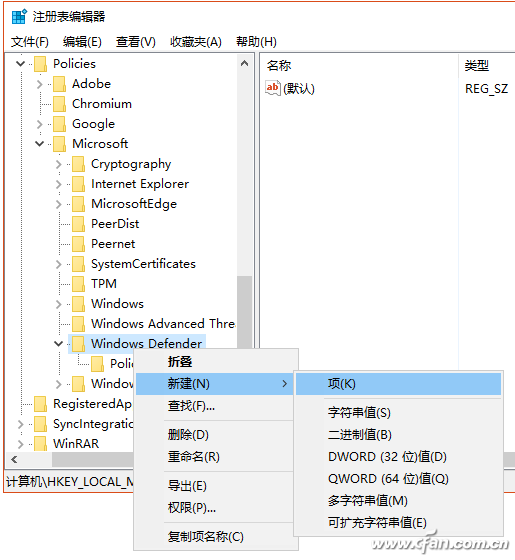
然后在新建的“MpEngine”右侧点击鼠标右键,选择新建名为“MpEnablePus”的DWORD(32位)值,并将数值数据改成1。
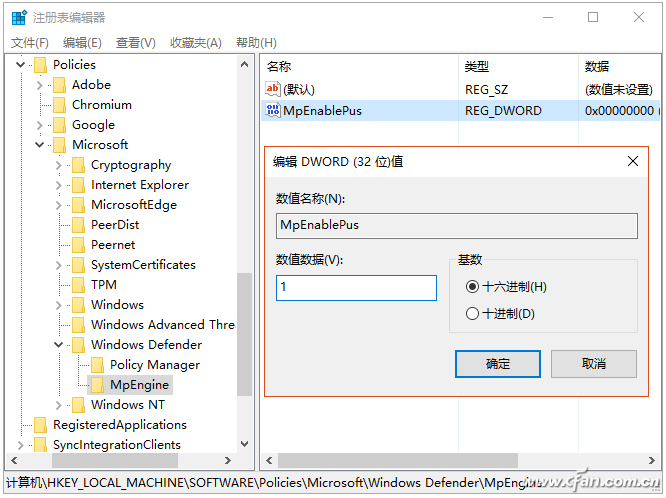
随后重启电脑,Windows Defender就会强化查杀力度,清除一切不受欢迎的应用,广告软件拦截的能力也就展现出来了。
除了Windows Defender外,我们可以让IE和Edge浏览器经过设置后也能抵挡大部分广告内容,进一步加强广告屏蔽效果。
Edge浏览器的相关设置比较简单,只要点击右上角的“…”,进入“设置-查看高级设置”,打开“阻止弹出窗口”、关闭“使用Adobe Flash Player”,
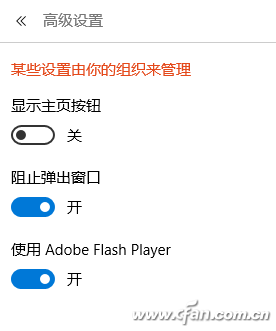
并将此页面拉到最下方,这几个选项大家根据日常使用需求,酌情更改即可。要是觉得不放心,应用商店还专门准备了Edge专用扩展插件,可以根据自身需求决定使用。 #p#副标题#e#
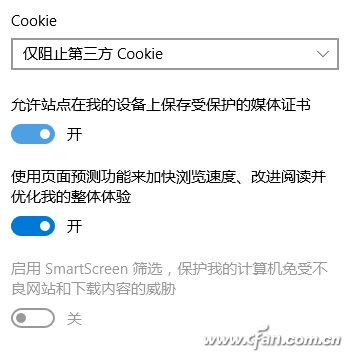
IE浏览器设置相对麻烦一些。首先进入“控制面板-Intelnet选项”,在“安全”子项目下首先“启用保护模式”,并进入“自定义级别”。如果用户不用IE浏览器去调试程序或播放动画之类的项目,可以把许多和“控件”相关的内容都直接禁用掉。
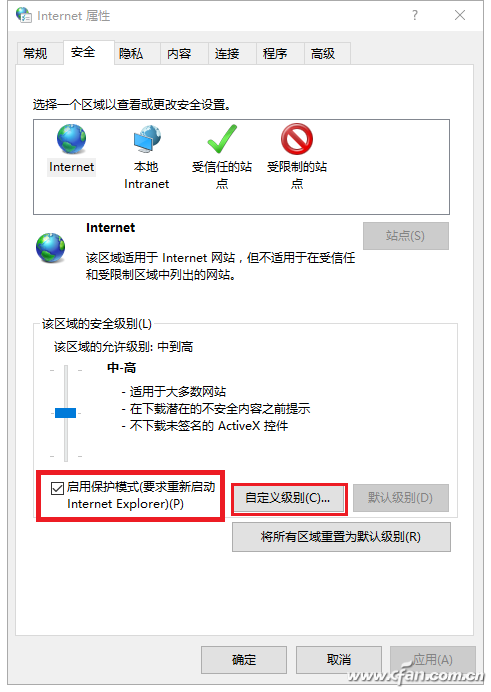
之后在“高级”子项目中,“安全”和“多媒体”下进行相关设置,这里也需要根据用户的使用需求进行详细设置。
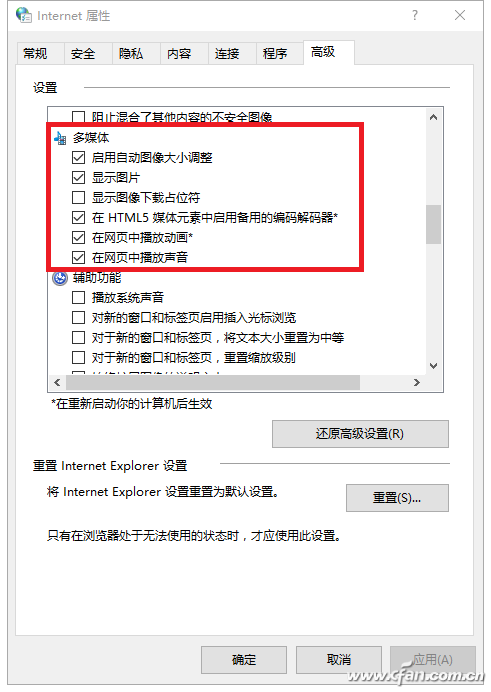
需要注意的是,某些设置会直接影响到Edge浏览器,所以我们也可以优先从这里下手,阻止广告和拦截那些不良的应用程序。通过这些设置,以后浏览网页的时候就清爽多了,很难再看见烦人的广告。
到这里本文关于win10系统使用系统功能屏蔽网页广告的操作方法就结束了,有遇到这样情况的用户们可以采取上面的方法步骤来解决,欢迎继续关注,后续会有更多精彩!
相关文章
-

高手指导win10系统诊断策略服务已被禁用的处理方法
根据小伙伴们的反馈,发现win10系统诊断策略服务已被禁用的问题是很多朋友的困扰,小编也算对电脑系统的部分问题了解的比较清楚,所以认为win10系统诊断策略服务已被禁用的问题还
2021-08-20 19:30 -

帮您还原win10系统联想应用商店无法下载软件的处理教程
我们在操作win10系统电脑的时候,常常会遇到win10系统联想应用商店无法下载软件的情况,想必大家都遇到过win10系统联想应用商店无法下载软件的情况吧,那么应该怎么处理win10系统联想
2021-09-30 01:54 -

手把手为你示范win10系统开启或关闭任务栏右下角的小三角形图标的设置教程
遵循广大好友的响应发现win10系统开启或关闭任务栏右下角的小三角形图标状况为大家带来了疑惑,针对这个问题小编就整理总结出win10系统开启或关闭任务栏右下角的小三角形图标的处
2021-09-22 23:18 -

手把手还原win10系统开机Windows boot manager无法启动BOOTBCD的恢复方法
依据网友的反响发觉win10系统开机Windows boot manager无法启动BOOTBCD的情况是大多数网友的困惑之处,即便很容易处理,还是有朋友不知道win10系统开机Windows boot manager无法启动BOOTBCD到底如何
2021-08-29 03:48 -

大师应对win10系统锁屏壁纸不显示图片的办法介绍
想必大家都遇到过win10系统锁屏壁纸不显示图片的问题吧,大多数朋友还不知道怎么处理固然处理起来也不难,然而还是有一些小伙伴不明白win10系统锁屏壁纸不显示图片应该怎样解决。
2021-09-11 12:57 -

大师教你解决win10系统edge浏览器收藏夹无法同步的方案介绍
有网友给我留言说win10系统edge浏览器收藏夹无法同步的问题给他带来了得多的困惑,虽然解决方法很简单,但是大部分用户不清楚win10系统edge浏览器收藏夹无法同步到底要如何搞定。近
2021-09-30 01:15
最新系统下载
-
 1
1电脑公司win10 64位专业版 V2022.06
发布日期:2022-06-14大小:4.24GB
-
 2
2番茄花园 Win10 64位专业版 V2022.06
发布日期:2022-06-13大小:4.24GB
-
 3
3番茄花园win10 64位纯净版 V2022.06
发布日期:2022-06-10大小:4.24GB
-
 4
4番茄花园win10 64位专业版 V2022.06
发布日期:2022-06-09大小:4.24GB
-
 5
5游戏专用win10 64位专业版 V2022.06
发布日期:2022-06-08大小:4.24GB
-
 6
6深度技术Ghost Win10 64位精选版 V2022.04
发布日期:2022-06-07大小:4.22GB
-
 7
7电脑公司win10系统64位专业版 V2022.05
发布日期:2022-05-19大小:4.22GB
热门系统排行
-
 1
1雨林木风Ghost Win10 64位旗舰版 V2021.02
发布日期:2021-10-17人气:366
-
 2
2电脑公司 Ghost Win10 64位 纯净版 v2021.02
发布日期:2021-10-07人气:198
-
 3
3番茄花园 Ghost Win10 32位 旗舰版 v2021.02
发布日期:2021-10-19人气:165
-
 4
4深度技术Ghost Win10 64位元旦特别版 V2022.01
发布日期:2022-01-17人气:153
-
 5
5萝卜家园Ghost Win10 64位旗舰版 V2021.02
发布日期:2021-10-09人气:123
-
 6
6游戏专用 Ghost Win10 64位流畅稳定版 V2021.12
发布日期:2021-12-15人气:119
-
 7
7雨林木风 Ghost Win10 64位 纯净版 v2021.02
发布日期:2021-09-24人气:115
热门系统教程
-
 1
1搞定win7系统老是要激活的详细方法
发布日期:2021-09-12人气:1740
-
 2
2图文说明win7系统电脑使用USB连接手机网络上网的操作方法
发布日期:2021-09-27人气:1382
-
 3
3技术员教你解决win7系统启动服务提示错误1068依赖服务或组无法启动的详细办法
发布日期:2021-07-19人气:951
-
 4
4图文解说win7系统安装360浏览器提示相关文件或文件夹被锁定的思路
发布日期:2021-10-09人气:933
-
 5
5老司机教你设置win7系统连接VPN后不能访问内网的处理方式
发布日期:2021-10-12人气:842
-
 6
6手把手教你win7系统更新时出现错误代码8024402c的设置方法
发布日期:2021-09-26人气:831
-
 7
7技术员为你解决win7系统无法连接打印机报错代码0x00000057的设置教程
发布日期:2021-10-06人气:766






















